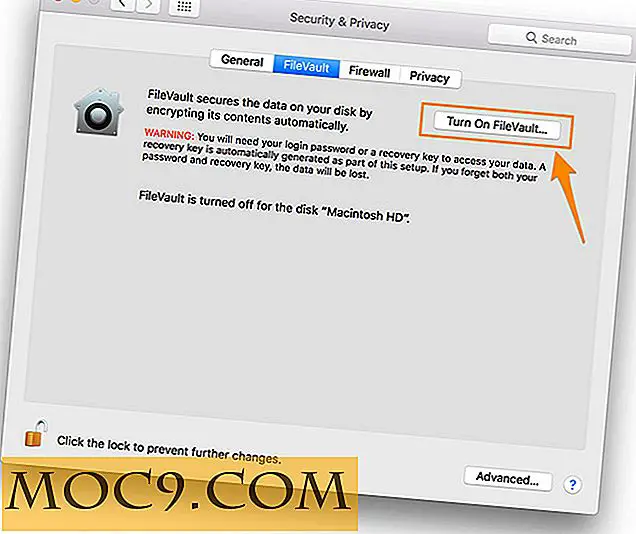Πώς να αποτρέψετε συγκεκριμένους χρήστες από το κλείσιμο του υπολογιστή σας των Windows 10
Ο τερματισμός ενός υπολογιστή με Windows είναι πολύ απλός. Στην πραγματικότητα, τα Windows παρέχουν ένα σωρό τρόπους για να το κάνετε αυτό, όπως η συντόμευση πληκτρολογίου, οι επιλογές στο μενού "Έναρξη" και στην οθόνη κλειδώματος, μέσω του μενού χρηστών ισχύος, κ.λπ. Όσο πιο εύκολο και χρήσιμο είναι, μπορεί μερικές φορές να χρειαστεί να αποτρέψετε άλλες λογαριασμούς χρηστών στον υπολογιστή σας από το κλείσιμο του υπολογιστή με Windows. Ίσως να υπάρχουν άλλοι λογαριασμοί χρηστών που λειτουργούν και δεν θέλετε ο υπάρχων χρήστης να τερματίσει τον υπολογιστή ή ο υπολογιστής σας να εκτελείται σε κατάσταση λειτουργίας κιβωτίου και να μην επιτρέπεται σε κανέναν χρήστη να κλείσει τον υπολογιστή. Δεν έχει σημασία ποιος είναι ο λόγος, είναι πώς μπορείτε να αποτρέψετε άλλους χρήστες από το κλείσιμο του υπολογιστή σας.
Χρησιμοποιώντας τον Επεξεργαστή πολιτικής ομάδας
Ο ευκολότερος τρόπος να αποτρέψετε τους χρήστες από το κλείσιμο του συστήματος των Windows είναι να χρησιμοποιήσετε τον Επεξεργαστή πολιτικής ομάδας. Για να ξεκινήσετε, πατήστε "Win + R", πληκτρολογήστε gpedit.msc και πατήστε το κουμπί Enter.

Η παραπάνω ενέργεια θα ανοίξει τον επεξεργαστή πολιτικής ομάδας. Εδώ, μεταβείτε στην ακόλουθη πολιτική: "Διαμόρφωση χρήστη -> Πρότυπα διαχείρισης -> Μενού έναρξης και Γραμμή εργασιών".

Αφού βρείτε, βρείτε και κάντε διπλό κλικ στο "Κατάργηση και αποτροπή πρόσβασης στις εντολές Τερματισμός, επανεκκίνηση, αναστολή λειτουργίας και αδράνεια" που εμφανίζεται στο δεξιό πίνακα.

Αυτή η ενέργεια θα ανοίξει το παράθυρο ρυθμίσεων πολιτικής. Εδώ, επιλέξτε το κουμπί επιλογής "Ενεργοποιημένο" και κάντε κλικ στο κουμπί "OK" για να αποθηκεύσετε τις αλλαγές.

Από αυτό το σημείο και μετά, κάθε φορά που κάποιος χρήστης προσπαθεί να κλείσει τον υπολογιστή, το σύστημα των Windows θα εμφανίσει ένα μήνυμα σφάλματος κάτι σαν το παρακάτω.

Εάν θέλετε να επιστρέψετε, απλά επιλέξτε το κουμπί "Απενεργοποιημένο".
Χρησιμοποιώντας τον Επεξεργαστή μητρώου των Windows
Εάν χρησιμοποιείτε την Αρχική έκδοση των Windows, τότε δεν θα έχετε πρόσβαση στον επεξεργαστή πολιτικής ομάδας. Σε αυτήν την περίπτωση, μπορείτε να χρησιμοποιήσετε τον Επεξεργαστή μητρώου των Windows για να επιτύχετε το ίδιο. Για να ξεκινήσετε, πατήστε "Win + R", πληκτρολογήστε regedit και πατήστε το κουμπί Enter.

Αυτή η ενέργεια θα ανοίξει τον Επεξεργαστή μητρώου. Εδώ, μεταβείτε στο ακόλουθο κλειδί:
HKEY_CURRENT_USER \ Λογισμικό \ Microsoft \ Windows \ CurrentVersion \ Policies \ Explorer

Κάντε δεξί κλικ στον δεξιό πίνακα και, στη συνέχεια, επιλέξτε την επιλογή "Νέα" και στη συνέχεια "Τιμή DWORD (32-bit)".

Η παραπάνω ενέργεια θα δημιουργήσει μια νέα τιμή DWORD. Ονομάστε το "NoClose" και πατήστε το κουμπί Enter.

Τώρα, κάντε διπλό κλικ στη νέα τιμή DWORD για να ανοίξετε το παράθυρο Edit Value. Εδώ, αλλάξτε τα δεδομένα τιμών από "0" σε "1" και κάντε κλικ στο κουμπί "OK" για να αποθηκεύσετε τις αλλαγές.

Μόλις τελειώσετε με τα πάντα, έτσι θα φανεί.

Απλά επανεκκινήστε το σύστημά σας. Τα Windows θα περιορίσουν τώρα τους χρήστες να κλείσουν το σύστημα.
Φυσικά, μετά από όλα αυτά λέγεται και γίνεται, αυτή η συμβουλή δεν εμποδίζει τους χρήστες να κλείσουν με δύναμη το σύστημά σας χρησιμοποιώντας το φυσικό κουμπί τροφοδοσίας στον υπολογιστή σας.
Σχολιάστε παρακάτω, μοιραστείτε τις σκέψεις και τις εμπειρίες σας σχετικά με τη χρήση των παραπάνω μεθόδων, για να αποτρέψετε τους χρήστες από το κλείσιμο του υπολογιστή σας Windows.